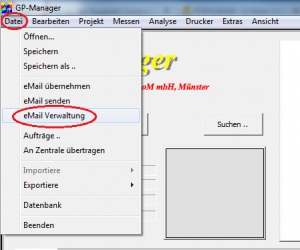Konfigurieren des Mail Moduls
Starten Sie den GP Manager und wählen Sie „Datei“ -> „eMail Verwaltung“
Wählen Sie in dem folgenden Dialog „Konfiguration ..“
Im folgenden Dialog können Sie Ihre Anmeldeinformationen für das Email-Postfach eingeben. Sollte Ihr GP Manager an einem anderen Ort installiert sein, ändern Sie bitte ebenfalls den „Standard-Ordner ..“.
Kontrollieren Sie, ob jeweils die richtigen Adressen unter „Server“ stehen. Wenn Sie eine passende Mail.ini kopiert haben sollten diese Werte stimmen. Wenn Sie Web.de nutzen lesen Sie zusätzlich das FAQ Punkt 3.4
Geben Sie den Benutzernamen und das Passwort für Ihr Email-Konto ein.
Wählen Sie „Teste Verbindung“ ist alles korrekt konfiguriert, sollte die Meldung „Teste SMTP – Zugang zum SMTP-Server OK“, bzw. „Teste POP – Zugang zum POP-Server OK“ erscheinen. Damit ist die Konfiguration des Email Moduls abgeschlossen. Als nächstes müssen Sie einen Kontakt in Ihr Adressbuch hinzufügen, um Emails an diesen verschicken zu können.
Achtung:
Sie können den Haken bei „Prüfe Betreff“ entfernen, dann werden alle Emails abgerufen. Dies stellt normalerweise kein Problem dar, kann aber zu Problemen führen, wenn das gleiche Email-Konto auch für andere GP Manager Installationen oder anderweitig genutzt wird. In diesem Fall stehen die Emails dort nicht mehr zur Verfügung, da die Emails nach dem Abruf vom Server gelöscht werden.
Hinweis:
Ändern Sie den Betreff und lassen Sie den Haken bei „Prüfe Betreff“ gesetzt, müssen Sie den Betreff in der Mail.ini im Abschnitt [Init_Send] ebenfalls anpassen. Ansonsten werden Emails zwar noch abgerufen, aber nicht mehr zum Übernehmen angeboten.